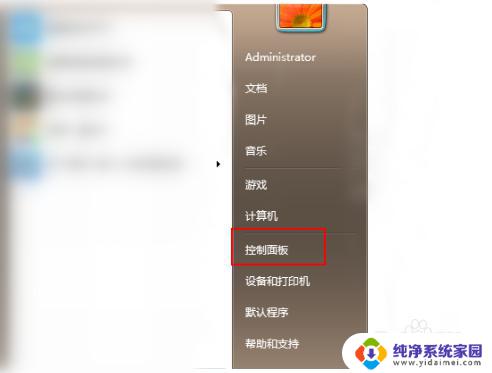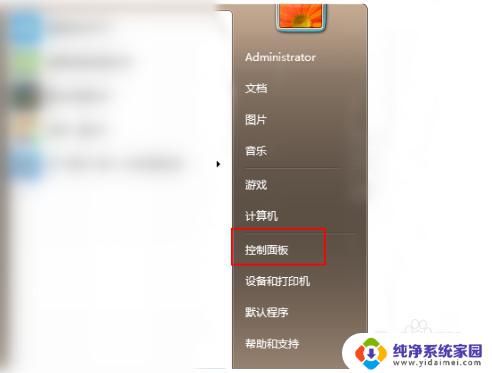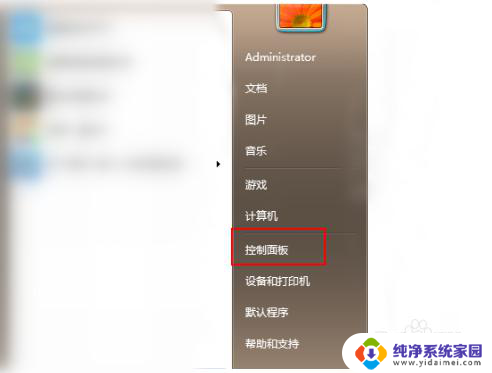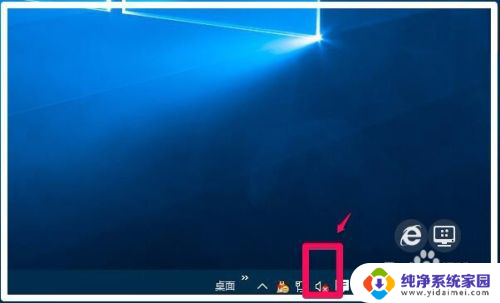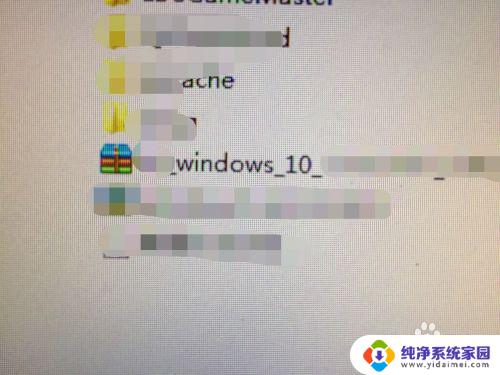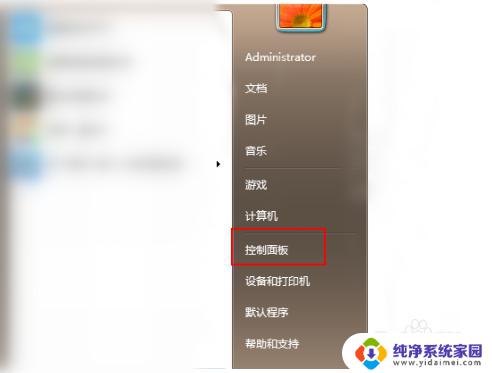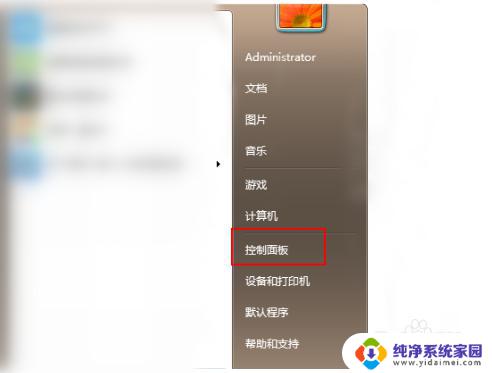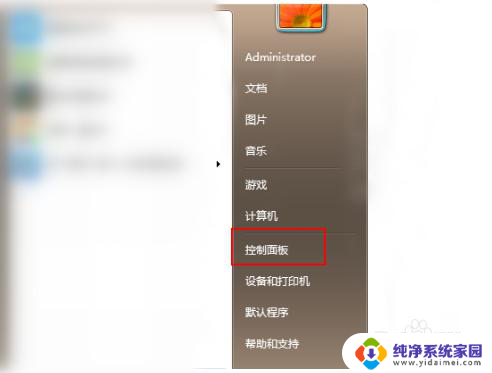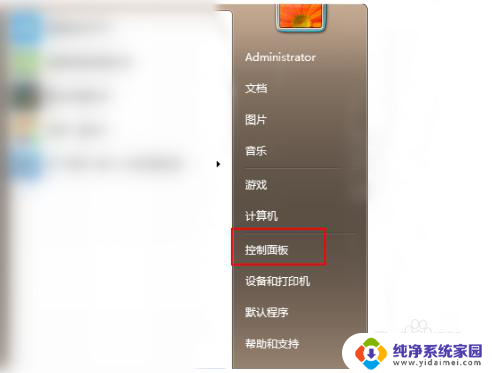w7系统怎样升级w10系统 Win7升级到Win10免费方法
更新时间:2023-10-20 10:51:40作者:xiaoliu
w7系统怎样升级w10系统,Windows 7系统怎样升级到Windows 10系统一直是许多电脑用户关注的话题,毕竟Windows 10系统带来了更多的功能和改进,许多人希望能够免费升级。幸运的是微软公司提供了一种免费升级的方法,让用户能够轻松迁移到Windows 10。在本文中我们将介绍这种免费升级的方法,帮助大家了解如何顺利将Windows 7系统升级到Windows 10系统,享受更先进的功能和体验。
具体步骤:
1.在windows7系统桌面左下角点击win7系统菜单图标,找到控制面板打开。
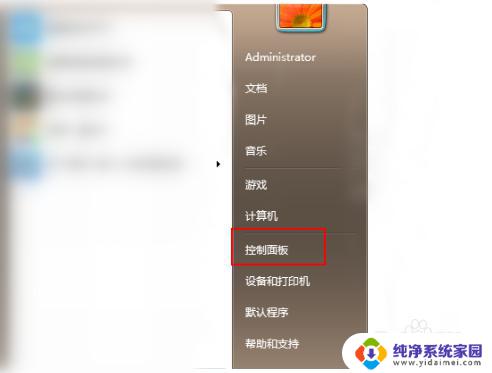
2.然后在控制面板中,找到系统和安全的选项,点击进入。
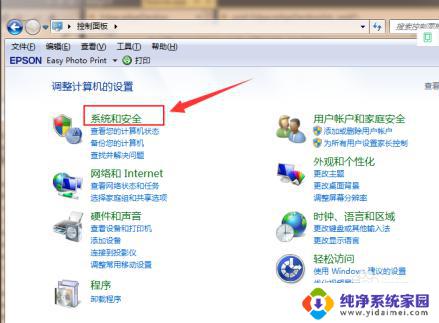
3.在列表中找到Windows Update,单击 检查更新。
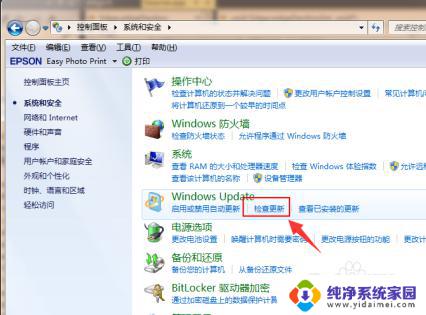
4.进入后可以看到有可用的升级提示,单击 安装。
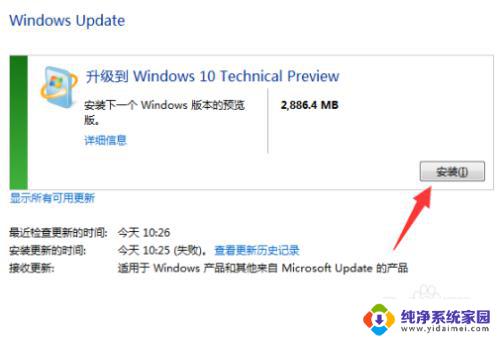
5.等待下载更新的安装包,接着自动安装升级到win10系统。
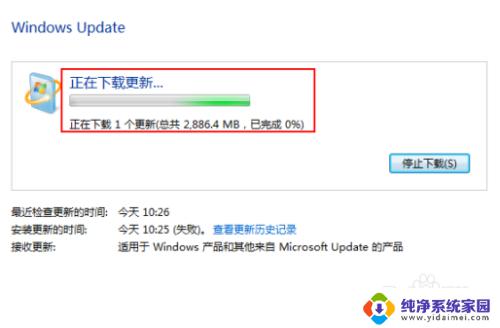
以上是关于如何升级w7系统到w10系统的全部内容,如果您遇到了同样的问题,可以参考本文中介绍的步骤进行修复,希望本文对您有所帮助。